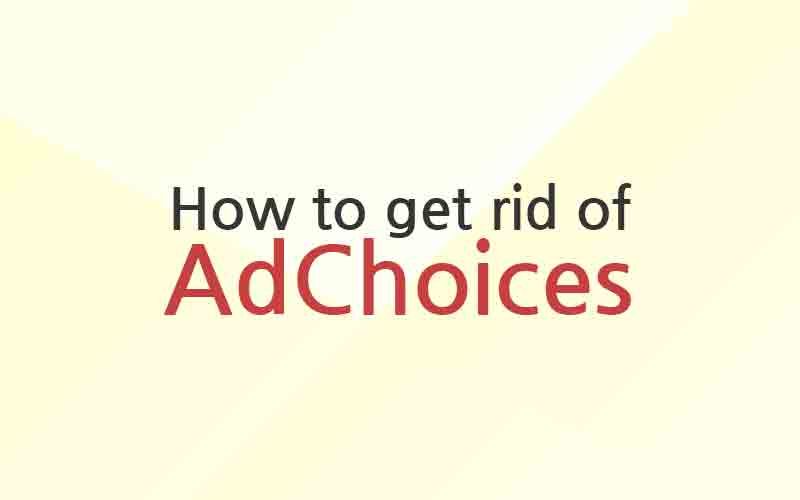
У вас еще нет бесплатной защиты от вирусов? После удаления AdChoices загрузите бесплатную антивирусную программу для защиты вашего компьютера от вредоносных угроз!
Нажмите здесь, чтобы загрузить «бесплатную» антивирусную программу>
У вас проблемы с AdChoices? Вы боретесь с множеством неожиданных всплывающих окон? AdChoice известен как вредоносное ПО и создает много рекламных всплывающих окон при просмотре Интернета в Chrome, Firefox или Internet Explorer. Вредоносная программа AdChoice также делает ваш компьютер медленным и часто зависает. Это очень раздражает! но не волнуйтесь! Мы расскажем, как удалить вредоносное ПО AdChoice с вашего компьютера. Пожалуйста, следуйте инструкциям шаг за шагом. Надеюсь, эта инструкция поможет вам избавиться от вредоносных программ, которые беспокоят вас каждый раз, когда вы просматриваете Интернет.
Шаг 01. Удалить используя regedit
Шаг 01. Перейти к Меню Пуск Windows > Тип смерзаться в поле поиска
Шаг 02. Найдите HKEY_CURRENT_USER \ Software \ Microsoft \ InternetExplorer > Найти и удалить папку AdChoices.
Шаг 03. Найдите HKEY_CURRENT_USER \ Software \ Microsoft \ Windows \ CurrentVersion \ Run > Найдите раздел реестра, который имеет «AdChoices”В правой панели> удалять ключ реестра.
Шаг 02. Удалите AdChoice из панели управления
Шаг 01. Перейти к Панель управления -> Программы и характеристики.
Шаг 02 найти а также удалять каждое программное обеспечение, связанное с AdChoice.
Шаг 03. Сброс интернет-браузеров
— Internet Explorer
Шаг 01. Теперь запустите Internet Explorer Веб-браузер и перейдите к Интернет вариант.
Шаг 02. Перейти к продвинутый Нажмите и нажмите Сброс кнопка под категорией настроек Internet Explorer.
Шаг 03 Установите флажок для удаления личных настроек и нажмите Сброс.
— Гугл Хром
01. Беги Хром веб-браузер и перейдите к настройки.
02. Прокрутить вниз на странице настроек и нажмите Показать расширенные настройки… чтобы увидеть больше вариантов.
03. Нажмите Сбросить настройки.
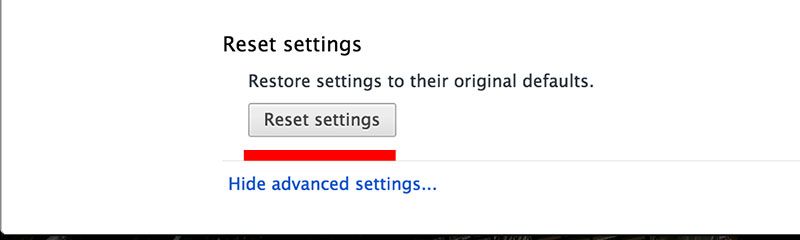
— Mozilla Firefox
01. Беги Fire Fox веб-браузер и тип о: поддержка в URL.
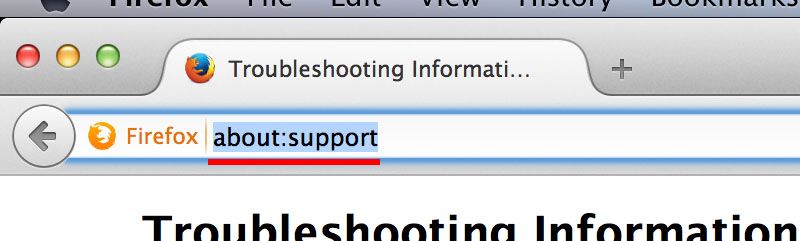
02. Нажмите Сброс Firefox кнопка.
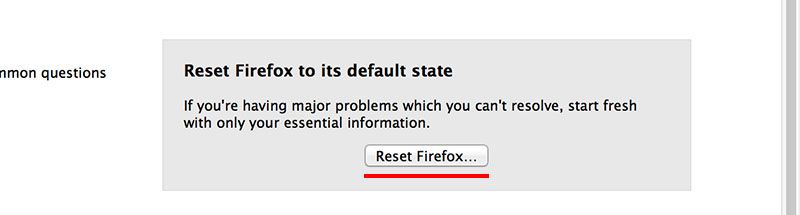
Шаг 04. Сканируйте ваш компьютер, используя бесплатный антивирус Malwarebytes.
01. Посетите этот сайт. (Http://www.malwarebytes.org)
02. Скачать бесплатную версию Malwarebtes Anti-Virus.
03. сканирование ваш компьютер через Malwarebytes и нажмите Карантин Все кнопка, когда сканирование завершено.
04. перезагрузка твой компьютер.





